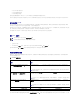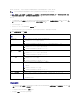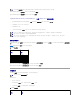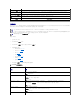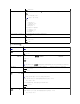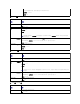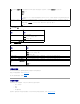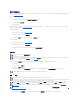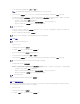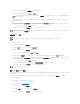Users Guide
4. 通过选择该 IOM 设备的"Update Targets"(更新目标)复选框选择要更新的 IOM 设备。
5. 单击 IOM 组件列表下面的"Apply IOM Update"(应用 IOM 更新)按钮。
如果 CMC 检测到 IOMINF 固件对于 CMC 文件系统中包含的映像已经过时,则 CMC 允许更新 IOMINF。如果 IOMINF 固件是最新的,CMC 将阻止 IOMINF 更新。最新的
IOMINF 设备列为可更新设备。
6. 单击"Begin Firmware Update"(开始固件更新)。在"Firmware Update Progress"(固件更新过 程)部分提供固件更新状态信息。当上载映像时,页面上将显示状态
指示灯。文件传输时间根据连接速度而显著不同。当内部更新进程开始时,将自动刷新页面并显示固件更新计时器。其它注意事项:
l 在文件传输过程中,请勿使用"Refresh"(刷新)按钮或导航到其它页。
l 更新状态显示在"Update State"(更新状态)字段中;在文件传输过程中将自动更新该字段。
更新服务器 iDRAC 固件
1. 登录到 CMC Web 界面。
2. 在系统树中选择"Chassis Overview"(机箱概览)。
3. 单击 Update(更新)选项卡。显示"Firmware Update"(固件更新)页面。
4. 通过选择那些设备的"Update Targets"(更新目标),选择要更新的 iDRAC。
5. 单击 iDRAC 组件列表下面的"Apply iDRAC Update"(应用 iDRAC 更新)按钮。
6. 在"Firmware Image"(固件映像)字段中,在 management station 或共享网络上输入固件映像文件的路径,或单击"Browse"(浏览)导航到文件位置。
7. 单击"Begin Firmware Update"(开始固件更新)。在"Firmware Update Progress"(固件更新过 程)部分提供固件更新状态信息。当上载映像时,页面上将显示状态
指示灯。文件传输时间根据连接速度而显著不同。当内部更新过程开始时,将自动刷新页面并显示固件更新计时器。其它注意事项:
l 在文件传输过程中,请勿使用"Refresh"(刷新)按钮或导航到其它页。
l 要取消进程,请单击"Cancel File Transfer and Update"(取消文件传输和更新) — 该选项仅可在文件传输过程中可用。
l 更新状态显示在"Update State"(更新状态)字段中;在文件传输过程中将自动更新该字段。
使用 CMC 恢复iDRAC 固件
iDRAC 固件通常使用 iDRAC 工具更新,如 iDRAC Web 界面、SM-CLP 命令行界面或从 support.dell.com 下载的特定操作系统更新软件包。请参阅《iDRAC
固件用户指南
》了解更新
iDRAC 固件的说明。
较早几代的服务器可能包含使用最新 iDRAC 固件更新进程恢复的损坏固件。CMC 检测到损坏的 iDRAC 固件时,将在"Firmware Update"(固件更新)页上列出服务器。
请按以下步骤更新 iDRAC 固件。
1. 从 support.dell.com 将最新的 iDRAC 固件下载到管理计算机上。
2. 登录到 Web 界面(请参阅 "访问 CMC Web 界面")。
3. 在系统树中选择"Chassis Overview"(机箱概 览 ) 。
4. 单击 "Update"(更新)选项卡。显示"Firmware Update"(固件更新)页面。
5. 通过选择那些设备的"Update Targets"(更新目标),选择要更新的相同型号的 iDRAC。
注: 对于 IOM 基础设施设备 (IOMINF) 目标,不显示"Firmware Image"(固件映像)字段,因为必要的映像保存在 CMC 上。在更新 IOMINF 基础设施设备固件之
前,应该先更新 CMC 固件。
注: 当更新 IOMINF 固件时,不会显示文件传输计时器。更新过程将导致暂时失去到 IOM 设备的连接,因为当更新完成时设备将执行重新启动。更新完成后,显示新固件且更新后
的系统不再于"Firmware Update"(固件更新)页面上显示。
注: 成功上载固件更新后,iDRAC(服务器上)将重设并暂时不可用。
注: 对于带有 iDRAC 的服务器,iDRAC 固件必须为版本 1.4 或更高版本,对于带有 iDRAC6 Enterprise 的服务器,必须为版本 2.0 或更高版本。
注: 更新 CMC 或服务器可能会花费几分钟。